Asus VG248QE Manual
Læs nedenfor 📖 manual på dansk for Asus VG248QE (1 sider) i kategorien Skærm. Denne guide var nyttig for 38 personer og blev bedømt med 4.5 stjerner i gennemsnit af 2 brugere
Side 1/1
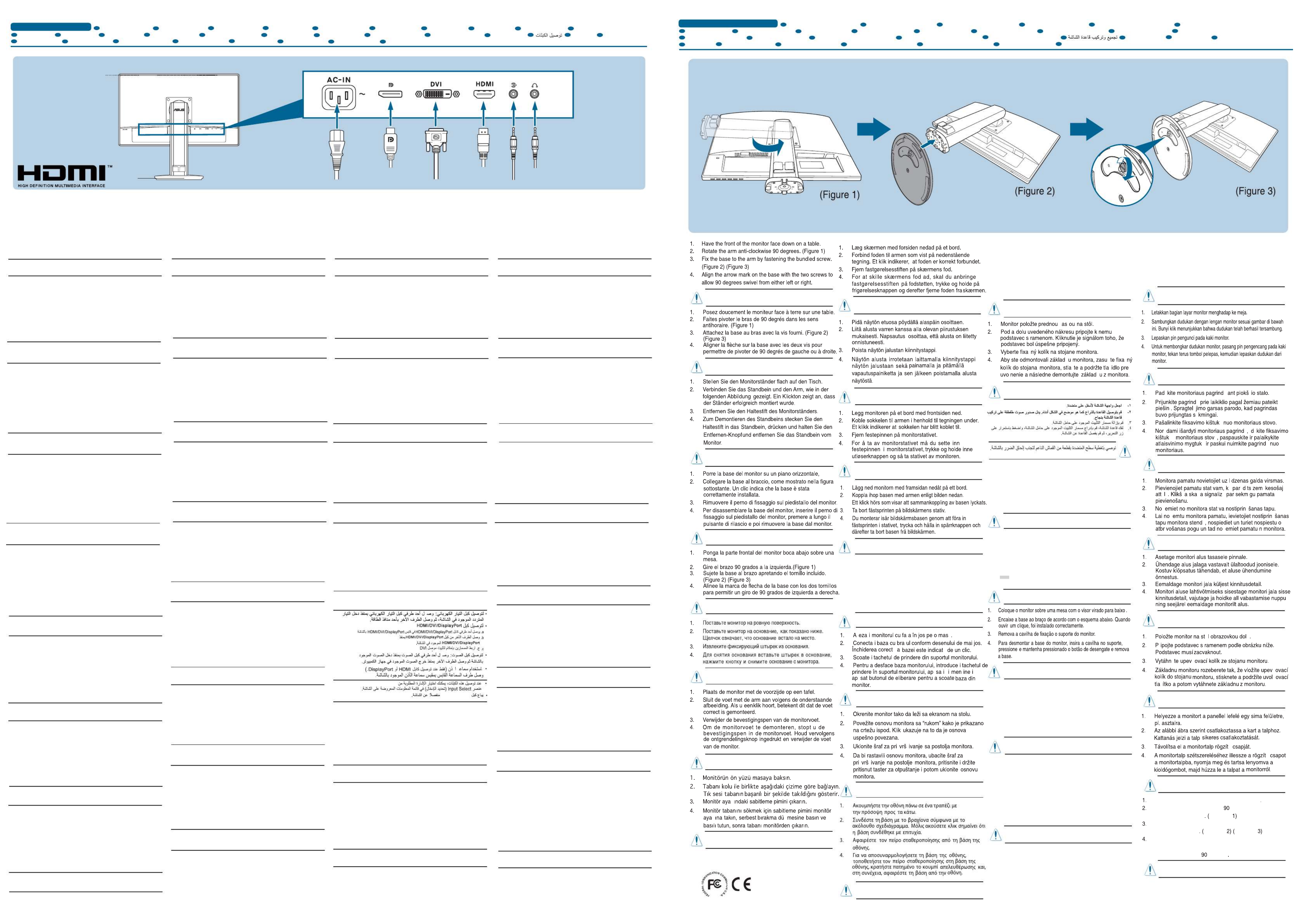
TR
EN RO JA
NO
FI
DA
DE
FR SR KO
EL TH
IT BG ID
SV
ES SK LT
HU
CS
PL
PT
NL
RU LV
SC
TC UA
ET
AR
FR
EN
DE
IT
ES
RU
NL
TR
HU
SR
EL
KO
JA
UA
PT
NO
SV
CS
RO
AR
SC
TC
LT
LV
ET
TH
ID
DA
FI
BG
SK
PL
• Le câble HDMI/DisplayPort doit être acheté séparément.
Кабель приобретается отдельно HDMI/DisplayPort .
• De HDMI/DisplayPort-kabel is los te koop.
• Quando os cabos estiverem ligados, pode escolher o sinal pretendido a partir do
item Seleccionar entrada no menu OSD.
• O cabo HDMI/DisplayPort é vendido em separado.
• Bu kablolar tak ld nda, OSD menüsündeki Giri Seçme maddesinden istenen ı ı ığ ş
sinyali seçebilirsiniz.
• HDMI/DisplayPort kablosu ayr olarak satı ın alınır.
• Sådan tilsluttes netledningen: Forbind netledningens ene ende til skærmens
AC-ind port og den anden ende til en stikkontakt.
• Sådan tilsluttes HDMI/DVI/DisplayPort kablet:
a. Forbind den ene ende af HDMI/DVI/DisplayPort kablet til HDMI/DVI/DisplayPort stikket
på skærmen.
b.
Forbind HDMI/DVI/DisplayPort kablets anden ende til computerens
HDMI/DVI/DisplayPort port.
c. Skru DVI stikket fast med de to skruer.
• Sådan forbindes lydkablet:
Forbind lydkablets ene ende til skærmens lyd-ind port og
den anden ende til computerens lyd-ud port.
• Til hovedtelefoner (kun når der er tilsluttet et HDMI- eller et DisplayPort-kabel):
Forbind stikket til skærmens hovedtelefonstik.
• HDMI/DisplayPort kablet anskaffes separat.
• HDMI/DisplayPort-kaapeli on ostettava erikseen.
• Slik kobler du til strømledningen: Koble en ende av strømledningen til
ACinngangskontakten på monitoren og den andre enden til strømuttaket.
• Slik kobler du til HDMI/DVI/DisplayPort:
a. Sett den ene enden av HDMI/DVI/DisplayPort-kabelen inn i monitorens
HDMI/DVI/DisplayPort-kontakt.
b. Koble den andre enden av HDMI/DVI/DisplayPort-kabelen til
HDMI/DVI/DisplayPort
-porten
på datamaskinen.
c. Skru til de to skruene så DVI-kontakten sitter godt.
• Koble til lydkabelen: koble en ende av lydkabelen til skjermens lyd inn-port, og
den andre enden til datamaskinens lyd ut-port.
• For å bruke øretelefonen (kun når en HDMI-kabel eller DisplayPort-kabel er
koblet til): Koble enden med pluggen til hodetelefoninngangen på skjermen.
• HDMI/DisplayPort-kabelen kjøpes separat.
• När dessa kablar är anslutna, kan du välja önskad signal under Ingångsval på
OSD-menyn.
• HDMI/DisplayPort-kabeln måste köpas separat.
• Kabel HDMI/DisplayPort można zakupi oddzielnie.ć
• Când aceste cabluri sunt conectate, pute i alege semnalul dorit din elementul ţ
Selec ie intrare din meniul OSD.ţ
• Cablul HDMI/DisplayPort este achiziţionat separat.
• Kada su ovi kablovi povezani, možete da odaberete željeni signal preko stavke za
izbor unosa sa Menija na ekranu.
• HDMI/DisplayPort kabl se kupuje odvojeno.
• : Για τη σύνδεση του καλωδίου τροφοδοσίας συνδέστε το ένα άκρο του καλωδίου
τροφοδοσίας με ασφάλεια στην υποδοχή τροφοδοσίας της οθόνης και το άλλο άκρο
σε μια πρίζα .
• HDMI/DVI/DisplayPortΓια να συνδέσετε το καλώδιο
a. HDMI/DVI/DisplayPort Συνδέστε το ένα άκρο του καλωδίου στην υποδοχή
HDMI/DVI/DisplayPort .της οθόνης
b. HDMI/DVI/DisplayPort υνδέστε το άλλο άκρο του καλωδίου στη θύρα
HDMI/DVI/ DisplayPort
του υπολογιστή σας .
c. DVI.Σφίξτε τις δύο βίδες για να ασφαλίσετε το φις
•
Για να συνδέσετε το καλώδιο ήχου :
συνδέστε το ένα άκρο του καλωδίου ήχου στη θύρα
εισόδου ήχου της οθόνης και το άλλο άκρο στη θύρα εξόδου ήχου του υπολογιστή.
•
Για να χρησιμοποιήσετε τα ακουστικά μόνον όταν συνδεθεί ένα καλώδιο ή ένα ( HDMI
καλώδιο συνδέστε το άκρο του φις στην υποδοχή ακουστικών της οθόνης DisplayPort): .
• , Όταν συνδεθούν αυτά τα καλώδια μπορείτε να επιλέξετε το σήμα που θέλετε
από το στοιχείο Επιλογή εισόδου στο μενού της OSD.
• Το καλώδιο πωλείται χωριστά HDMI/DisplayPort .
• , Когато тези кабели са свързани можете да изберете желания сигнал от
опцията избор на входящ сигнал от екранното меню .
•
HDMI/DisplayPort кабелът трябва да бъде закупен отделно .
• 连接好线缆后,您就可以从 菜单的“输入选择”项目中选择想要的信号。OSD
• 完成接線後,可從 選單的 輸入選擇 項目中選擇所要的訊號。 OSD [ ]
• これらのケーブルを接続するとき、 メニューの入力選択項目から希望の信号を選択することがOSD
できます。
• HDMI/DisplayPort ケーブルは別途お買い求めください。
• OSD .케이블이 연결되면 메뉴의 입력 선택에서 원하는 신호를 고를 수 있습니다
• HDMI/DisplayPort 케이블은 별도 판매됩니다 .
• ต้ ื้ ิลองซอสายเคเบ HDMI/DisplayPort แยกตางหาก่
• Bila kabel ini tersambung, Anda dapat memilih sinyal yang dikehendaki dari item
ilihan Input dalam menu OSD.
• Kabel HDMI/DisplayPort dibeli secara terpisah.
• Kai šie kabeliai yra prijungti, norim signal galite pasirinkti OSD meniu pasirink ą ą ę
element „Input Select“ ( vesties pasirinkimas).ą į
• HDMI/DisplayPort kabelis perkamas atskirai.
• HDMI/DisplayPort kabelis ir jāiegādā ķjas atseviš i.
• HDMI/DisplayPort kaabel tuleb osta eraldi.
• ' : ' Під єднання дроту живлення надійно під єднайте один кінець дроту
живлення до вхідного порту змінного струму монітора а інший кінець до ,
розетки.
• ’ HDMI/DVI/DisplayPort:Під єднання кабелю
a. HDMI/DVI/DisplayPort Вставте один кінець кабелю у кабель монітора
HDMI/DVI/DisplayPort.
b. Під єднайте інший кінець кабелю порту комп ютера' HDMI/DVI/DisplayPort до ’
HDMI/DVI/DisplayPort.
c. , Затягніть два гвинти щоб закріпити кабель DVI.
• ' : ' Під єднання аудіокабелю під єднайте один кінець аудіо кабелю до
вхідного Аудіо порту монітора а інший кінець до вихідного (Audio-in port) ,
аудіо порту комп ютера (audio-out port) ’ .
• ( HDMI Використання навушників тільки при підключенні кабелю або
DisplayPort): ' під єднайте кінець штепсельного типу до розніму навушників
монітора.
• Коли ці кабелі підключені ви зможете вибрати потрібний сигнал в пункті Вибір ,
вводу в меню (Input Select) OSD.
• HDMI/DisplayPort . Кабель купується окремо
We recommend that you cover the table surface with soft
cloth to prevent damage to the monitor.
V ă recomandăm să acoperiţi suprafaţa mesei cu o lavetă
moale, pentru a preveni deteriorarea monitorului.
モニターの破損を防ぐために、柔らかい布を掛けたテーブル
の上に置くことをお勧めします。
Recomendamos que coloque un paño suave sobre la mesa
donde apoyará el monitor con el fin de no dañar el monitor.
For at forhindre skade på skærmen, anbefaler vi, at du
dækker bordets overflade til med en blød klud/dug.
Preporučujemo da pokrijete površinu stola mekom krpom
kako bi spre enje monitora.čili ošteć
모니터 손상을 방지하려면 부드러운 천으로 테이블 표면을
덮어 주는 것이 좋습니다 .
Wir empfehlen Ihnen ein weiches Tuch auf den Tisch zu
legen, um Schäden an dem Monitor zu vermeiden.
Suosittelemme, että peität pöydän pinnan pehmeällä
kankaalla näytön vaurioitumisen estämiseksi.
Συνιστούμε να καλύψετε την επιφάνεια του τραπεζιού με ένα
μαλακό ύφασμα να μην ζημιά για υποστεί η οθόνη.
เราแนะนาให ณป นผ วยผาท อนน เพอป นความ้คุ ูพื้ ิ ๊ ้วโตะด ้ ี่อ่ ุ่ม ื่ ้ ัองก
เสยหายทจะเก บจอภาพี ี่ ิ ัดก
Si raccomanda di coprire la superficie del tavolo con un
panno morbido per prevenire danni al monitor.
За повредите монитора препоръчваме Ви да не , да
поставите мека покривка кърпа плат масата , или на .
Sebaiknya permukaan meja diberi alas kain lembut agar
monitor tidak rusak.
Recomendamos que coloque un paño suave sobre la mesa
donde apoyará el monitor con el fin de no dañar el monitor.
Vi rekommenderar att du lägger ett mjukt tyg på bordet för att
undvika skada på monitorn.
Odporú ame vám zakryč ť povrch stola mäkkou tkaninou, aby
ste zabránili poškodeniu monitora.
Nuimant stov , rekomenduojama patiesti ant stalo minkštą ą
medžiagą, kad nesugadintumėte vaizduoklio ekrano.
Рекомендуется накрыть поверхность стола мягкой
тканью во избежание повреждения монитора .
Aby zapobiec uszkodzeniu monitora, zaleca się przykrycie
sto kk szmatkłu mię ą ą.
Mēs iesakām noklāt galda virsmu ar mīkstu auduma gabalu,
lai izvairī ātos no monitora boj jumiem.
Wij raden u aan het tafelblad af te dekken met een zachte
doek om schade aan de monitor te voorkomen.
Aby se zabránilo poškození monitoru, doporučujeme položit
na povrch stolu měkký textil.
我们建议您在桌面上铺上软布,以免损坏显示器。
Soovitatav on katta laud pehme riidega, et vältida monitori
kahjustamist.
Recomendamos-lhe que cubra a superfície da mesa com
um pano macio para evitar danificar o monitor.
Tanácsos az asztal felületét puha kendővel leteríteni, nehogy
megsérüljön a monitor.
建議您使用軟布覆蓋桌子表面,避免損壞顯示器。
ė ą č
ą ą
į ė
ė
ą
ė ą į ė
ą į ą
ą ą
ī
ī ā ā ī ā ā
ē ā ķ ņ ē ī
ņ ī ā
ņ ā
ā
ī ņ
1. 請將顯示器的底座平放在桌面上。
2.
如下圖所示,將顯示器的支撐柱對準底座小心地插入,
聽到一聲卡擦,表示已正確裝入。
3.
將顯示器支撐柱上的固定插銷移除。
4.
若要拆開顯示器底座,於支撐柱裝入固定插銷,按與握住
釋放鈕,然後將底座從顯示器上移除。
1. 请将显示器的底座平放在桌面上。
2. 如下图所示,将显示器的支撑柱对准底座小心地插入,
听到一声卡擦,表示已正确装入。
3. 将显示器支撑柱上的固定插销移除。
4. 若要拆开显示器底座,于支撑柱装入固定插销,按与
握住释放钮,然后将底座从显示器上移除。
1. ベースを平らな面に置きます。
2. 下の図のようにベースとアームを接続します。所定の位置に
はまるとカチッ という音がします。
3. 固定ピンを取り外します。
4. ベースを取り外す際は、固定ピンをスタンドに挿し込み、
ロック解除ボタンを押してベースをディスプレイから取り外
します。
1. 모니터 지지대를 평평한 곳에 놓아 주십시오.
2. 아래 그림과 같이 지지대를 모니터의 본체 연결 부분과
결합해 주십시오. 지 지대가 성공적으로 결합되면, 클릭
소리를 들을 수 있습니다.
3. 모니터 지지대의 고정 핀을 제거해 주십시오.
4. 지지대를 해체하려면, 고정 핀을 모니터 스탠드에 꽂아
넣고, 해제 버튼을 누 른 상태에서 모니터 본체를 스탠
스탠드로부터 제거해 주십시오.
Monitöre hasar gelmesini önlemek için masanın yüzeyini
yumuşak bir giysiyle örtmenizi tavsiye ederiz.
ğ
ğ ğ
1. ะ๊ตโนบงลา่วคา้นหนา้ด้หใยดโพาภอจงาว
2.
ากน ็ปเกิลคงยีสเ งา่ลนา้ดพาภนใงดสแ่ีทนอตน้ัขมาตนขแบักนาฐอ่ตมอ่ืชเ า่วงดสแร ว้ลแจ็รเาสอ่ตมอ่ืชเน้ันนาฐ
3. กออพาภอจง้ัตาขนบดึยาขดอถ
4.
กาจ ้วไงา้คยาล
คมุ่ปดก ,พาภอจง้ัตาขนบดึยาข่สใ ,พาภอจนาฐนว่สน้ิชดอถรากนใ
พาภอจกาจกออนาฐานน้ัน
1. Poł żó monitor ekranem do dołu na stole.
2. Połącz podstawę z ramieniem, zgodnie z rysunkiem poniżej.
Kliknięcie informuje o prawidłowym podłączeniu podstawy.
3. Usuń ko ek mocujł ący na podstawie monitora.
4. Aby odłączyć podstawę monitora, wł żó kołek mocujący do
i przytrzymaj przycisk zwalniania, a następnie zdejmij
podstaw z monitora.ę
ů ů
ř
ě ň
ň
ň
č
ő
ő
ş ţ ţ ă
ţ ţ
ăă
ţ
ţ
ă ţ ş ţ ţ
ă
č ć
č ć
1. Поставете монитора с лице към масата.
2. Свържете основата с конзолата, както е показано по-долу.
Когато се чуе щракване, тогава основата е била
прикрепена успешно.
3. Отстранете болта, който държи основата на монитора.
4. За да демонтирате основата на монитора, поставете болта
в основата, натиснете и задръжте бутона за освобождаване
на основата и отстранете основата от монитора.
č ť
ľ
č
ň ň č
č č
ľ ň
Vi anbefaler at du dekker overflaten av bordet med et mykt
stoff for å unngå skade på skjermen.
• Pour brancher le cordon d’alimentation: branchez une extrémité du cordon
d’alimentation sur le port d’entrée c.a. du moniteur et l’autre extrémité sur une prise de
courant.
• Pour brancher le câble HDMI/DVI/DisplayPort:
a. Branchez une extrémité du câble HDMI/DVI/DisplayPort sur la prise HDMI/ DVI/DisplayPort
du moniteur.
b. Branchez l’autre extrémité du câble HDMI/DVI/DisplayPort sur le port HDMI/DVI/ DisplayPort
de votre ordinateur.
c. Serrez les deux vis pour fixer la prise DVI
• Pour connecter le câble audio :
connectez une extrémité du câble audio au port d’entrée
audio du moniteur, et l’autre extrémité au port de sortie audio de l’ordinateur.
• Pour utiliser les écouteurs (uniquement lorsqu’un câble HDMI ou DisplayPort est
connecté): branchez l'extrémité de type prise sur la prise écouteurs du moniteur.
• Lorsque ces câbles sont branchés, vous pouvez choisir le signal désiré en utilisant
l'élément Sélectionner la source dans le menu OSD.
• So schließen Sie das Netzkabel an: Verbinden Sie ein Ende des Netzkabels mit dem
Netzstromeingangsanschluss am Monitor und das andere Ende mit einer Steckdose.
• So schließen Sie das HDMI/DVI/DisplayPort-Kabel an:
a. Schließen Sie ein Ende des HDMI/DVI/DisplayPort-Kabels am HDMI/DVI/DisplayPort-
Anschluss des Monitors an.
b. Verbinden Sie das andere Ende des HDMI/DVI/DisplayPort-Kabels mit dem
HDMI/DVI/DisplayPort-Anschluss Ihres Computers.
c. Fixieren Sie die DVI-Stecker, indem Sie die beiden Schrauben an den Steckern anziehen.
• So schließen Sie das Audiokabel an:
Verbinden Sie das eine Ende des Audiokabels mit
dem Audioeingang des Monitors und das andere Ende mit dem Audioausgang Ihres
Computers.
• So nutzen Sie Ohrhörer (nur, wenn ein HDMI- oder DisplayPort-Kabel angeschlossen
ist): Verbinden Sie den Stecker mit dem Kopfhöreranschluss am Monitor.
• Per collegare il cavo elettrico: collegare una estremità del cavo elettrico CA
nell’apposita presa di ingresso del monitor, l'altra estremità ad una presa elettrica.
• Collegamento del cavo HDMI/DVI/DisplayPort:
a. Collegare una estremità del cavo HDMI/DVI/DisplayPort al jack HDMI/DVI/DisplayPort del
monitor.
b. Collegare l’altra estremità del cavo HDMI/DVI/DisplayPort alla porta HDMI/DVI/ DisplayPort
del computer.
c. Stringere le due viti per fissare il connettore DVI.
• Per collegare il cavo audio:
collegare un’estremità del cavo audio alla porta Audio-in del
monitor, e l' altra estremità alla porta audio-out del computer.
• Uso delle cuffie (solo quando sono connessi un cavo HDMI o DisplayPort):
Collegare l’estremità con lo spinotto al connettore cuffie del monitor.
• Para conectar el cable de alimentación: conecte un extremo del cable
dealimentación de forma segura al puerto de entrada de CA del monitor y el otro
extremo a una toma de corriente eléctrica.
• Para conectar el cable HDMI/DVI/DisplayPort:
a. Enchufe un extremo del cable HDMI/DVI/DisplayPort en el conector HDMI/DVI/ DisplayPort
del monitor.
b. Conecte el otro extremo del cable HDMI/DVI/DisplayPort al puerto HDMI/DVI/ DisplayPort
del equipo.
c. Coloque los dos tornillos para asegurar el conector DVI.
• Para conectar el cable de audio:
conecte un extremo del cable de audio al puerto de
entrada de audio del monitor y el otro extremo al puerto de salida de audio del equipo.
• Para utilizar los auriculares (sólo si hay un cable HDMI o DisplayPort conectado):
conecte el extremo con el enchufe a la toma de auriculares de su monitor.
• Cuando se conectan estos cables, puede elegir la señal que desea en el
elemento Selección de entrada del menú OSD.
• El cable HDMI/DisplayPort debe ser adquirido por separado.
• При подключении данных кабелей можно выбирать желаемый источник
сигнала используя функцию Выбор входа в экранном меню, « » .
• : Для подключения сетевого шнура аккуратно подключите один конец сетевого
шнура к порту входа переменного тока монитора а второй ,
конец к штепсельной розетке – .
• Порядок подключения кабеля HDMI/DVI/DisplayPort:
a. HDMI/DVI/DisplayPort HDMI/DVI/ DisplayPort Подсоедините один конец кабеля к разъему
монитора.
b.
Подключите другой конец кабеля порту компьютера HDMI/DVI/DisplayPort к HDMI/DVI/DisplayPort .
c. Затяните два винта для закрепления разъема DVI.
• Подключение аудиокабеля подключите один конец аудиокабеля к разъему :
аудиовхода монитора а другой конец к аудиовыходу компьютера , – .
• ( Чтобы воспользоваться наушниками только при подключении с помощью кабеля
HDMI DisplayPort): или подключите конец со штекерным разъемом к разъему для
наушников на мониторе .
•
• De voedingskabel aansluiten: sluit het ene uiteinde van de voedingskabelstevig aan
op de wisselstroomingang van de monitor en stop het andere uiteinde in het
stopcontact.
• De HDMI/DVI/DisplayPort-kabel aansluiten:
a. Sluit een uiteinde van de HDMI/DVI/DisplayPort-kabel aan op de HDMI/DVI/ DisplayPort-poort
van uw computer.
b. Sluit het andere uiteinde van de HDMI/DVI/DisplayPort op de HDMI/DVI/ DisplayPort-poort
van uw computer.
c. Maak de twee schroeven vast om de DVI-aansluiting te bevestigen.
•
De audiokabel aansluiten:
sluit het ene uiteinde van de audiokabel aan op de
audio-ingang van de monitor en het andere uiteinde op de audio-uitgang van de
computer.
•
De oortelefoon gebruiken (alleen als een HDMI- of DisplayPort-kabel is aangesloten):
verbind het uiteinde met de stekker met de ingang voor de oortelefoon op de monitor.
• Nadat deze kabels zijn aangesloten, kunt u het gewenste signaal selecteren onder
Ingangsselectie in het OSD-menu.
•
Para ligar o cabo de alimentação: ligue uma das extremidades do cabo de alimentação
à entrada a.c. do monitor e ligue a outra extremidade do cabo à tomada eléctrica.
•
Para ligar o cabo HDMI/DVI/DisplayPort:
a. Ligue uma extremidade do cabo HDMI/DVI/DisplayPort à tomada HDMI/DVI/DisplayPort do
monitor.
b. Ligue a outra extremidade do cabo HDMI/DVI/DisplayPort à porta HDMI/DVI/ DisplayPort do
computador.
c. Aperte os dois parafusos para fixar o conector DVI.
•
Para ligar o cabo de áudio:
ligue uma das extremidades do cabo de áudio à porta de
entrada de áudio do monitor e ligue a outra extremidade à porta de saída de áudio do
computador.
•
Para utilizar os auscultadores (apenas quando um cabo HDMI ou DisplayPort estiver
ligado): ligue os auscultadores à tomada correspondente no monitor.
• Güç kablosunu ba lamak için: güç kablosunun bir ucunu sa lam bir ekilde ğ ğ ş
monitörün AC giri portuna, di er ucunu güç ç k lay n.ş ğ ı ı ışna bağı
• HDMI/DVI/DisplayPort kablosunu ba lamak için:ğ
a. HDMI/DVI/DisplayPort kablosunun bir ucunu monitörün HDMI/DVI/
DisplayPort jak n.ına takı
b. HDMI/DVI/DisplayPort kablosunun diğer ucunu bilgisayar n z n HDMI/DVI/ DisplayPort ı ı ı
ba lant lay n.ğı ı noktas na bağı
c. DVI konektörünü sabitlemek için iki vidayı ı ı ı ı s k şt r n.
• Ses kablosunu ba lamak için:ğ
s es kablosunun bir ucunu (yukarı yönde) monitörün
Ses giriş portuna, diğer ucunu bilgisayarın ses çıkış portuna bağlayın.
• Kulaklı ık kullanmak için (Yaln zca HDMI veya DisplayPort kablosu
ba land nda): Fi tipinin ucunu monitörün kulakl k jak na tak n.ğı ığ ş ı ı ı
• Når disse kabler er forbundet, kan du vælge det ønskede signal fra 'Indgangsvalg' i
OSD menuen.
• Virtajohdon liittäminen: liitä virtajohdon toinen pää tukevasti näytön
ACtuloporttiin, toinen pää virtapistorasiaan.
• HDMI/DVI/Näyttöporttikaapelin liittäminen:
a. Liitä HDMI/DVI/Näyttöporttikaapelin toinen pää monitorin HDMI/DVI/ Näyttöporttiliitäntään.
b. Liitä HDMI/DVI/Näyttöporttikaapelin toinen pää tietokoneesi HDMI/DVI/ DisplayPort-porttiin.
c. Kiristä kaksi ruuvia varmistamaan DVI-liitin.
• Näin liität audiokaapelin:
liitä audiokaapelin toinen pää näytön Audio-in-porttiin, ja
toinen pää tietokoneen audio-out-porttiin.
• Kuulokkeiden käyttäminen (vain, kun HDMI- tai näyttöporttikaapeli on liitetty): liitä
pistokkeellinen pää näytön kuulokejakkiin.
• Kun nämä kaapelit on liitetty, voit valita halutun signaalin Tulovalinta-kohdasta
näyttövalikossa.
• Når disse kablene er koblet til, kan du velge ønsket signal fra Inngangsvalg-
elementet i skjermmenyen.
• Anslut ljudkabeln: anslut den ena änden av ljudkabeln till bildskärmens
ljudingång och den andra änden till datorns ljudutgång.
• Anslutning av HDMI/DVI/Skärmportskabeln:
a. Koppla in ena änden av HDMI/DVI/Skärmportskabeln till monitorns HDMI/DVI/
skärmportsuttag.
b. Anslut den andra änden av HDMI/DVI/skärmportsuttag-kabeln till datorns
HDMI/DVI/DisplayPort
-port.
c. Dra åt den två skruvarna för att säkra DVI kontakten.
• Ansluta ljudsladd:
anslut den ena änden av ljudsladden till bildskärmens
ljudingångsport, och den andra änden till datorns ljudutgångsport.
• Användning av hörlurarna (only when an HDMI or a DisplayPort cable is
connected) anslut änden med kontakten till monitorns hörlursuttag.
• W celu pod czenia przewodu zasilaj cego: pod cz jeden koniec przewodu łą ą łą
zasilaj cego do portu wej cia pr du zmiennego monitora, a drugi koniec do gniazda ą ś ą
zasilania.
• W celu pod czenia kabla HDMI/DVI/DisplayPort:łą
a. Podłącz jeden koniec kabla HDMI/DVI/DisplayPort do gniazda HDMI/DVI/ DisplayPort
monitora.
b. Podłącz drugi koniec kabla HDMI/DVI/DisplayPort do gniazda
HDMI/DVI/ DisplayPort
s
komputerze.
c. Dokr ęć łą dwie śrubki w celu zamocowania z cza DVI.
• W celu pod czenia kabla audio:łą
podłącz jeden koniec kabla audio do portu wejścia
audio monitora, a drugi koniec do portu wyjścia audio komputera.
• Aby uż ć ł łą łąywa s uchawki (wy cznie po pod czeniu kabla HDMI lub DisplayPort):
pod cz koniec kabla z wtyczk do gniazda s uchawek monitora.łą ą ł
• Po podłą ż ć ł śczeniu tych kabli, mo na wybra wymagany sygna z opcji Wybór wej cia
w menu OSD.
• Pokyny pro p ipojení napájecího kabelu: p ipojte jeden konec napájecího kabelu ke ř ř
zdí ce pro p ipojení napájení monitoru LCD a druhý konec k elektrické zásuvce.ř ř
• Pokyny pro p ipojení kabelu HDMI/DVI/DisplayPort:ř
a. Jeden konec kabelu HDMI/DVI/DisplayPort připojte ke konektoru HDMI/DVI/ DisplayPort na
monitoru.
b. Připojte druhý konec kabelu HDMI/DVI/DisplayPort k portu
HDMI/DVI/ DisplayPort
v
po i.čítač
c. Zajistě ěte konektor DVI dv ma šroubky.
•
P ipojení zvukového kabelu: ř
připojte jeden konec zvukového kabelu ke vstupnímu
portu zvuku monitoru a druhý konec k výstupu zvuku počítače.
•
Jak používat sluchátka (jen pokud je p ipojen kabel HDMI nebo DisplayPort): ř
p ipojte konec se zástr kou ke zdí ce monitoru pro p ipojení sluchátek.ř č ř ř
• Po p ipojení t chto kabel m žete zvolit požadovaný signál v položce Výb r vstupu ř ě ů ů ě
v nabídce OSD.
• Kabel HDMI/DisplayPort je třeba zakoupit samostatně.
•
A hálózati tápkábel csatlakoztatása: Csatlakoztassa a tápkábel egyik végét a monitor
tápfeszültség bemenetéhez, a másik végét egy hálózati aljzatba.
•
A HDMI/DVI/DisplayPort kábel csatlakoztatása:
a. Csatlakoztassa a HDMI/DVI/DisplayPort kábel egyik végét a monitor HDMI/DVI/DisplayPort
aljzatához.
b. Csatlakoztassa a HDMI/DVI/DisplayPort kábel másik végét a számítógép
HDMI/DVI/DisplayPort
portjába.
c. Húzza meg a DVI csatlakozót rögzít két csavart.ő
•
Az audio kábel csatlakoztatása:
az audio kábel egyik végét csatlakoztassa a monitor
audio bemeneti portjára, míg a másik végét a számítógép audio kimeneti portjára.
•
A fülhallgató használata (csak akkor, p1-ha HDMI vagy DisplayPort kábel csatlakozik):
csatlakoztassa a dugóval ellátott végét a monitor fülhallgatóaljzatához.
• Miután csatlakoztatta a kábeleket, kiválaszthatja a kívánt jelet az OSD menü
Bemenetválasztás opciójánál.
• A HDMI/DisplayPort-kábel külön megvásárolható.
•
Pentru conectarea cablului de alimentare: conecta i fix un cap t al cablului de ţ ă
alimentare la portul de intrare c.a. al monitorului, iar cel lalt cap t la o priză ă ă
electrică.
• Pentru conectarea cablului HDMI/DVI/DisplayPort:
a. Conectaţi un capăt al cablului HDMI/DVI/DisplayPort la mufa HDMI/DVI/ DisplayPort de pe
monitor.
b. Conectaţ ăi cel lalt capăt al cablului HDMI/DVI/DisplayPort la portul
HDMI/ DVI/DisplayPort
al computerului dvs.
c. Strângeţi cele două ş uruburi pentru a fixa conectorul DVI.
• Pentru conectarea cablului audio:
conectaţi un capăt al cablului audio la portul Audio
al monitorului, iar celălalt capăt la portul de ieşire audio al computerului.
• Pentru utilizarea c tii (numai când este conectat un cablu HDMI sau ăş
DisplayPort): conecta i extremitatea cu fi la mufa de casc a monitorului.ţ şă ă
• Da bi povezali audio kabl: povežite jedan kraj audio kabla za audio-in port monitora, a
drugi kraj za audio-out port kompjutera.
• Da biste povezali HDMI/DVI/DisplayPort kabl:
a. Priključ čite jedan kraj HDMI/DVI/DisplayPort kabla za HDMI/DVI/DisplayPort priklju ak
monitora.
b. Povežite drugi kraj HDMI/DVI/DisplayPort kabla za
HDMI/DVI/DisplayPort
port
kompjutera.
c. Pričvrstite dva zavrtnja da obezbedite DVI konektor.
• Da bi povezali audio kabl:
povežite jedan kraj audio kabla za ulazni Audio-in port
monitora a drugi kraj za izlazni audio-out port kompjutera.
• Da biste koristili slušalice (samo kada je priklju en HDMI ili kabl DisplayPort): povežite č
kraj sa uti nicom za priklju ak za slušalice na monitoru.č č
• Свързване на захранващия кабел: Свържете единия край на
захранващия кабел с входа монитора а другия край към контакт AC на , – .
• HDMI/DVI/DisplayPort :Свързване на кабел
a. Включете единия край на кабела HDMI/DVI/DisplayPort порт на дисплея кабела в
HDMI/DVI/DisplayPort .жака на монитора
b. Свържете край кабела с другия на HDMI/DVI/DisplayPort
HDMI/DVI/ DisplayPort
порта
на .Вашия компютър
c. Затегнете винта двата , за .да фиксирате DVI конектора
• Свързване на аудио кабела :
Свържете е диния край на аудио кабела с аудио
входа на монитора, а другия край с аудио изхода на компютъра.
• ( HDMI Използване на слушалки и микрофон само когато има свързан или
DisplayPort ): .кабел Свържете края с жака за слушалки на компютъра
• Pripojenie siet’ového napájacieho kábla: dôkladne pripojte jeden koniecsiet’ového
napájacieho kábla k vstupnému portu pre pripojenie napájania striedavým prúdom na
monitore a druhý koniec kábla pripojte k siet’ovej zásuvke.
• Pripojenie HDMI/DVI/DisplayPort kábla:
a. Jeden koniec kábla HDMI/DVI/DisplayPort zapojte do konektora HDMI/DVI/
DisplayPort v monitore.
b. Druhý koniec HDMI/DVI/DisplayPort kábla pripojte k
HDMI/DVI/DisplayPort
portu na
po íta i.č č
c. Pre zaistenie konektora DVI dotiahnite dve skrutky.
•
Pripojenie audio kábla:
pripojte jeden koniec audio kábla k portu pre audio vstup
na monitore a druhý koniec kábla pripojte k portu pre audio výstup na počítači.
•
Používanie slúchadiel (jedine po pripojení kábla typu HDMI alebo DisplayPort): pripojte
koniec so zástr kou ku konektoru pre slúchadlá na monitore.č
• Po pripojení káblov môžete vybra požadovaný signál v rámci položky Vo ba vstupu ť ľ
v rámci OSD menu.
• HDMI/DisplayPort kábel sa kupuje zvlášt’.
HDMI/DisplayPort
• 连接电源线:将电源线的一端牢固插入显示器上的交流输入接口,将另一端插入电源插
座。
• HDMI连接
/DVI/DisplayPort
线:
a. HDMI/DVI/DisplayPort HDMI/DVI/DisplayPort 将 线的一端连接到显示器的
接口。
b. 将 HDMI/DVI/DisplayPort 线的另一端连接到计算机的 HDMI/DVI/
DisplayPort 接口。
c. 拧紧两个螺丝以固定 DVI 接头。
• (Audio-in)使连接音源线:请将立体声音源信号线的一端连接至显示器上音源输入 的连
接端口,然后另一端则连接至计算器上面的音源输出 端口。(Audio-Out)
• ( HDMI DisplayPort ): 使用耳机 仅当连接了 或 线时 :将带插头的那端连接到显示器的
耳机插孔。
• HDMI/DisplayPort 线需另外购买。
• AC 連接電源線: 將電源線的一端牢牢地連接至顯示器的 輸入連接埠,另一端
則連接至電源插座。
• HDMI連接
/DVI/DisplayPort
纜線:
a. HDMI/DVI/DisplayPort HDMI/DVI/DisplayPort 將 纜線的一端插至 端子。
b. HDMI/DVI/DisplayPort HDMI/DVI/ DisplayPort 將 訊號線的另一端連接到電腦的 埠。
c. DVI 鎖緊兩顆螺絲以固定 接頭。
• 使連接音源線:請將立體聲音源訊號線的一端連接至顯示器上音源輸入
(Audio-in) (Audio-out)的連接埠,然後另一端則連接至電腦上面的音源輸出 埠。
• HDMI DisplayPort ): 使用耳機 (僅適用於連接 或 纜線時 將耳機插頭連接顯示器
的耳機插孔。
• HDMI/DisplayPort 纜線需另外購買。
• : AC 電源コードの接続 電源コードの一方の端をモニターの
入力ポートにしっかり接続し、もう一方の端を電源コンセントに接続します。
• HDMI/DVI/DisplayPortケーブルの接続:
a. HDMI-DVI/DisplayPort ケーブルの一方の端をモニタの ジャックに接続しHDMI/DVI/DisplayPort
ます。
b. HDMI/DVI/DisplayPort ケーブルのもう一方の端をコンピュータの
HDMI/DVI/ DisplayPort
ポートに
接続します。
c. 2つのねじを締めて コネクタを固定します。DVI
• オーディオケーブルを接続する:
オ ーディオケ ー ブルでディス プ レイ のオー ディ オ 入
力ポートとコンピュータのオーディオ出力ポートを接続します。
• (HDMI DisplayPort ): イヤホンを使用するには または ケーブルが接続されているときのみ
プラグのある方の端をモニターのイヤホンジャックに接続します。
• 전원 코드 연결 방법 : 전원 코드 한쪽 끝을 모니터의 AC 입력 포트에 ,다른
한쪽을 컴퓨터의 콘센트에 연결합니다 .
• HDMI/DVI/DisplayPort 케이블 연결 방법 :
a. HDMI/DVI/DisplayPort 케이블의 한쪽 끝을 모니터의 잭에 HDMI/DVI/DisplayPort
연결합니다.
b. HDMI/DVI/DisplayPort 케이블의 반대쪽을 컴퓨터의 포트에 HDMI/DVI/DisplayPort
연결합니다.
c. .나사 두 개를 조여서 DVI 커넥터를 고정합니다
•
오디오 케이블 연결:
• (HDMI ): 이어폰 사용법 또는 디스플레이 포트가 연결되어 있을 경우에만
플러그 타입이 표시된 쪽 끝을 모니터 이어폰 잭에 연결합니다 .
• : AC ในการเชื่อมต่อสายเพาเวอร์ เชื่อมต่อปลายด้านหนึ่งของสายเพาเวอร์ไปยัง พอร์ต
เข้าของจอภาพ และปลายอีกด้านหนึ่งไปยังเต้าเสียบไฟฟ้า
• HDMI/DVI/DisplayPort:ในการเชื่อมต่อสายเคเบิล
a. เสียบปลายด้านหนึ่งของสายเคเบิล เข้ ับพอร์ต HDMI/DVI/DisplayPort าก HDMI/DVI/DisplayPort
ของจอภาพ
b. เชื่ ่อปลายอี ้านหนึ่งของสายเคเบิล ไปยังพอร์ตอมต กด HDMI/DVI/DisplayPort
HDMI/DVI/DisplayPort ของคอมพิ ์วเตอร
c. ขันสกรูทั้งสองตัว เพื่ ึดขั้วต่อ ้แน่น อย DVI ให
•
ในการเชื่อมต่อสายเคเบิลเสียง เชื่อมต่อปลายด้านหนึ่งของสายเคเบิลเสียงไปยังพอร์ต:
สัญญาณเสียงเข้าของจอภาพและปลายอีกด้านหนึ่งไปยังพอร์ตสัญญาณเสียงออกของ
คอมพิวเตอร์
• ( ): ในการใช้หูฟัง เฉพาะเมื่อต่อสายเคเบิล หรือ อยู่เท่านั้น HDMI DisplayPort
เชื่ ่อปลายด้านที่มีชนิดเป็นปลั๊กเข้ากับแจ็คหูฟังของจอภาพอมต
•
เมื่อเชื่อมต่อสายเคเบิลเหล่านี้แล้ว คุณสามารถเลือกสัญญาณที่ต้องการจากรายการ
เลือกสัญญาณเข้า ในเมนู OSD
• Untuk menyambungkan kabel daya: sambungkan dengan benar salah
satuujung kabel daya ke port input AC dan ujung kabel lainnya ke stopkontak.
• Untuk menyambungkan kabel HDMI/DVI/DisplayPort:
a. Pasang salah satu ujung kabel HDMI/DVI/DisplayPort ke konektor HDMI/DVI/ DisplayPort
pada monitor.
b.
Sambungkan ujung lainnya pada kabel HDMI/DVI/DisplayPort ke port
HDMI/DVI/DisplayPort
komputer.
c. Kencangkan kedua sekrup agar konektor DVI terpasang dengan aman.
• Untuk menyambung kabel audio:
pasang salah satu ujung kabel audio ke port Audio
masuk pada monitor dan ujung lainnya ke port audio keluar pada komputer.
• Untuk menggunakan earphone (hanya bila kabel HDMI atau DisplayPort
tersambung): sambungkan ujung konektor ke soket earphone monitor.
• Maitinimo laido prijungimas: vien maitinimo laido gal saugiai kiškite ą ą į į
monitoriaus AC vesties jungt , o kit – maitinimo lizd .į į ą į ą
• HDMI/DVI/DisplayPort kabelio prijungimas:
a. vieną ą į į HDMI/DVI/DisplayPort kabelio gal kiškite monitoriaus HDMI/DVI/ DisplayPort
jungtį.
b. Kitą ą į į HDMI/DVI/DisplayPort kabelio gal junkite kompiuterio HDMI/DVI/ DisplayPort lizdą.
c. Priveržkite du varžtus, kad b t pritvirtinta DVI jungtis.ū ų
• Garso laido prijungimas:
prijunk ite vieną garso laido galą prie monitoriaus garso
įvesties prievado, o kitą galą – prie kompiuterio garso išvesties prievado.
• Ausinių Į prijungimas (tik kai prijungtas HDMI arba „DisplayPort“ kabelis): junkite
gal su kištuku monitoriaus ausini lizd .ą į ų ą
• Toitekaabli ühendamiseks: ühendage toitekaabli üks ots kindlalt monitori
vahelduvvoolu sisendpesasse ja teine ots toitepistikupesasse.
• Lai pievienotu
HDMI
/DVI/DisplayPort
kabeli:
a. Priključ čite jedan kraj HDMI/DVI/DisplayPort kabla za HDMI/DVI/DisplayPort priklju ak
monitora.
b. Connect the other end of the HDMI/DVI/DisplayPort cable to your computer’s
HDMI/DVI/DisplayPort port.
c. Tighten the twp screws to secure the DVI connector.
•
Lai pievienotu audio kabeli:
pievienojiet vienu audio kabeļa galu monitora portam
Audio-in, bet otru Æ datora portam Audio-out.
•
Lai izmantotu radioausti as (tikai tad, ja HDMI vai DisplayPort kabelis ir ņ
pievienots): pievienojiet spraudkontakta galu pie monitora radioausti u ligzdas.ņ
• Ja kabeļ ē ē ē ē ā ēi ir pievienoti, ir iesp jams izv l ties v lamo sign lu no OSD izv les ievades
atlases vienuma.
• Toitekaabli ühendamiseks: ühendage toitekaabli üks ots kindlalt monitori
vahelduvvoolu sisendpesasse ja teine ots toitepistikupesasse.
• HDMI/DVI/DisplayPort kaabli ühendamiseks:
a. Ühendage HDMI/DVI/DisplayPort kaabli üks ots monitori HDMI/DVI/ DisplayPort
pesasse.
b. Ühendage HDMI/DVI/DisplayPort kaabli teine ots arvuti
HDMI/DVI/ DisplayPort
pesasse.
c. Pingutage kaks kruvi, et kinnitada DVI konnektor.
• Audiokaabli ühendamine:
ühendage audiokaabli üks ots monitori sisendheli
porti, teine ots arvuti väljundheli porti.
• Kõrvaklappide kasutamiseks (ainult siis, kui ühendatud on HDMI või DisplayPort
kaabel): ühendage kõrvklappide pistik monitori kõrvaklappide pistikupesasse.
• Kui need kaablid on ühendatud, siis saate valida sobiva signaali loendist Sisendi
valik OSD menüüs.
오디오 케이블의 한 쪽 끝을 모니터의 오디오 입력 포트에
연결하고, 다른 한 쪽 끝을 컴퓨터의 오디오 출력 포트에 연결해 주십시오.
Рекомендуємо накрити поверхню столу якою тканиною 'м ,
щоб запобігти пошкодження монітора .
Покладіть монітор лицевою стороною на стіл
Оберніть монтажну опору на градусів проти
годинникової стрілки Малюнок
Зафіксуйте монтажну опору на підставці за допомогою
гвинта з комплекту Малюнок Малюнок
Вирівняйте позначку трикутника підставки за
допомогою двох гвинтів для можливості обертання
вправо влівоабо на градусів
CONNECTING THE CABLES
DE
FR IT NLES RU PT TR
CS HU SRRO EL BG
JA KO
NO SU PL
Branchement des câbles Anschließen der Kabel Collegamento dei cavi Conectar los cables Подключение кабелей De kabels aansluiten Ligação dos cabos Kablolar ba lamaığ
Koble til kablene Ansluta kablarna Pod czanie kabliłą Connecting the cables A kábelek csatlakoztatása Conectarea cablurilor Povezivanje kablova Συνδέσεις καλωδίων των Свързване на кабелите
ケーブルを接続する 빠른
빠른
빠른
빠른
빠른
시작
시작
시작
시작
시작
설명서
설명서
설명서
설명서
설명서
SK
DA
Tilslutning af kablerne
Pripojenie káblov
FI
Kaapelien liittäminen
AR SC TC
连接线缆 接線
LTTH ID
การเชอมตอสายเคเบื่ ่ ิล Menyambungkan kabel Kabelių prijungimas Kabeļu pievienošana
LV
Kaablite ühendamine
ET UA
Під єднання кабелів’ Monitoriaus pagrindo montavimas
ASSEMBLING THE MONITOR BASE
DEFR IT NLES RU
DA FI
LV ET
Assemblage de la base du moniteur Befestigen des Monitorstandfußes Assemblaggio della base del monitor Ensamblar la base del monitor Соединение подставки монитором сDe voet van de monitor monteren
Samling af skærmfoden Näyttöjalustan kokoaminen
Monitori aluse koostamine
PT
Normas de segurança Monitör altlı ı ığn monte etme
TR NO
Montere skjermsokkelen
SV
Montering av monitorsockeln
PL
Podłączanie podstawy monitora
CS
Montáž podstavce monitoru
HU
A monitortalp összeszerelése
RO
Asamblarea bazei monitorului
SR
Sklapanje osnove monitora Συναρμολόγηση της βάσης της οθόνης
EL
Monitoriaus pagrindo montavimas
LT
Монтиране на основата монитора на
BG
BeZmontovanie základne monitora
SK AR SC
组装显示器底座
TC
組裝顯示器底座
JA
モニターの台を組み立てる
KO
모니터
모니터
모니터
모니터
모니터
소개
소개
소개
소개
소개
TH
การประกอบฐานจอภาพ
ID
Memasang dudukan monitor
UA
Встановлення підставки монітора
• To connect the power cord: connect one end of the power cord securely to the
monitor’s AC input port, the other end to a power outlet.
• To connect the HDMI/DVI/DisplayPort cable:
a. Plug one end of the HDMI/DVI/DisplayPort cable to the monitor’s HDMI/DVI/DisplayPort
jack.
b. Connect the other end of the HDMI/DVI/DisplayPort cable to your computer’s
HDMI/DVI/DisplayPort port.
c. Tighten the two screws to secure the DVI connector.
• To connect the audio cable: connect one end of the audio cable to the
monitor’s Audio-in port, the other end to the computer’s audio-out port.
• To use the earphone (only when an HDMI or a DisplayPort cable is
connected): connect the end with plug type to the monitor's earphone jack.
• When these cables are connected, you can choose the desired signal from the Input
Select item in the OSD menu.
• The HDMI/DisplayPort cable is purchased separately.
• Nach dem Anschließen dieser Kabel können Sie die gewünschte Signalquelle über
die Funktion "Eingangswahl" im OSD-Menü auswählen.
• Das HDMI/DisplayPort-Kabel wird separat verkauft.
• Quando questi cavi sono collegati, si può scegliere il segnale voluto usando la voce
Selezione del menu OSD.
• Il cavo HDMI/DisplayPort è da acquistarsi separatamente.
HDMI
DVIAC-IN
Displayport Earphone jack
Audio-in
Produkt Specifikationer
| Mærke: | Asus |
| Kategori: | Skærm |
| Model: | VG248QE |
| Vekselstrømsindgangsspænding: | 100 - 240 V |
| Vekselstrømsindgangsfrekvens: | 50 - 60 Hz |
| Produktfarve: | Sort |
| Pakkevægt: | 8100 g |
| Pakkedybde: | 221 mm |
| Pakkebredde: | 674 mm |
| Pakkehøjde: | 413 mm |
| Skærm diagonal: | 24 " |
| Skærmopløsning: | 1920 x 1080 pixel |
| Berøringsskærm: | Ingen |
| HD-type: | Fuld HD |
| Skærmteknologi: | LED |
| Naturligt aspektforhold: | 16:9 |
| Responstid: | 1 ms |
| Synsvinkel, horisontal: | 170 ° |
| Synsvinkel, vertikal: | 160 ° |
| 3D: | Ja |
| Indbyggede højttaler(e): | Ja |
| Antal højttalere: | 2 |
| Udgangseffekt (RMS): | 4 W |
| Antal HDMI-porte: | 1 |
| HDCP: | Ja |
| DVI-port: | Ja |
| Udgange til hovedtelefoner: | 1 |
| VESA montering: | Ja |
| Panel montering grænseflade: | 100 x 100 mm |
| Strømforbrug (standby): | - W |
| Strømforbrug (typisk): | 45 W |
| Bredde (uden stativ): | 569.4 mm |
| Dybde (uden stativ): | 57.3 mm |
| Højde (uden stativ): | 340.4 mm |
| Vægt (uden stativ): | 3750 g |
| Bredde (med stativ): | 569.4 mm |
| Dybde (med stativ): | 231 mm |
| Højde (med stativ): | 499.9 mm |
| Vægt (med stativ): | 5500 g |
| Skærm: | LED |
| Markedspositionering: | Spil |
| Strømforbrug (slukket): | 0.5 W |
| Understøttede grafikopløsninger: | 1920 x 1080 (HD 1080) |
| Certificering: | BSMI, CB, CCC, CE, C-Tick, ErP, FCC, Gost-R, J-MOSS, PSE, RoHS, UL/cUL, VCCI, WEEE, WHQL |
| Harmoniseret systemkode (HS): | 85285210 |
| Indbygget kamera: | Ingen |
| Bæredygtighedscertifikater: | ENERGY STAR |
| Paneltype: | TN+Film |
| Slot til kabellås: | Ja |
| Billedformat: | 16:9 |
| Vis antal farver: | 16,78 millioner farver |
| Type af baggrundslys: | W-LED |
| Skærmens lysstyrke (typisk): | 350 cd/m² |
| Kontrastforhold (dynamisk): | 80000000:1 |
| Pixel pitch: | 0.2768 x 0.2768 mm |
| Antal DisplayPorts: | 1 |
| AC (strøm) indgang: | Ja |
| Højdejustering: | Ja |
| Akse: | Ja |
| Drejelig: | Ja |
| Hældningsvinkelområde: | -5 - 15 ° |
| Kabellåseslids type: | Kensington |
| TV-tuner, integreret: | Ingen |
| Digital vertikal frekvens: | 50 - 144 Hz |
| Digital horisontal frekvens: | 30 - 140 kHz |
| Hældningsindstilling: | Ja |
| Antal DVI-D-porte: | 1 |
| Tynd klient installeret: | Ingen |
Har du brug for hjælp?
Hvis du har brug for hjælp til Asus VG248QE stil et spørgsmål nedenfor, og andre brugere vil svare dig
Skærm Asus Manualer

25 Marts 2025

28 Januar 2025

28 Januar 2025

28 Januar 2025

28 Januar 2025

20 December 2024

14 November 2024

13 September 2024

11 September 2024

11 September 2024
Skærm Manualer
- Skærm Bosch
- Skærm Acer
- Skærm Denver
- Skærm Sony
- Skærm Canon
- Skærm Samsung
- Skærm Panasonic
- Skærm Philips
- Skærm Vitek
- Skærm IFM
- Skærm LG
- Skærm Mitsubishi
- Skærm Apple
- Skærm Sharp
- Skærm Behringer
- Skærm Emos
- Skærm Kenwood
- Skærm Epson
- Skærm Neumann
- Skærm Daewoo
- Skærm Smart
- Skærm HP
- Skærm Waeco
- Skærm AOC
- Skærm Garmin
- Skærm Sanyo
- Skærm Gigabyte
- Skærm Toshiba
- Skærm Pyle
- Skærm InFocus
- Skærm Lenovo
- Skærm Asrock
- Skærm Olympus
- Skærm Abus
- Skærm Optoma
- Skærm Westinghouse
- Skærm Element
- Skærm Thomson
- Skærm Hyundai
- Skærm Yorkville
- Skærm Burg Wächter
- Skærm JBL
- Skærm Black Box
- Skærm Hisense
- Skærm DataVideo
- Skærm RCF
- Skærm Maxell
- Skærm Hannspree
- Skærm Omron
- Skærm JVC
- Skærm Honeywell
- Skærm Hitachi
- Skærm Razer
- Skærm Medion
- Skærm Haier
- Skærm Cisco
- Skærm Huawei
- Skærm König
- Skærm ProXtend
- Skærm Alpine
- Skærm 3M
- Skærm Festo
- Skærm Danfoss
- Skærm Tripp Lite
- Skærm BenQ
- Skærm Jensen
- Skærm Xiaomi
- Skærm Viewsonic
- Skærm Dell
- Skærm Schneider
- Skærm ELO
- Skærm Vivitek
- Skærm Fujitsu
- Skærm Cooler Master
- Skærm PreSonus
- Skærm Tesla
- Skærm MSI
- Skærm NEC
- Skærm Stairville
- Skærm CTOUCH
- Skærm ESI
- Skærm Ikan
- Skærm Velleman
- Skærm Marshall
- Skærm Blue Sky
- Skærm JUNG
- Skærm Fostex
- Skærm Focal
- Skærm Genelec
- Skærm Ring
- Skærm KRK
- Skærm NZXT
- Skærm Thermaltake
- Skærm ART
- Skærm Newline
- Skærm Hikvision
- Skærm Archos
- Skærm Monacor
- Skærm Samson
- Skærm Yealink
- Skærm Xerox
- Skærm Midas
- Skærm Marshall Electronics
- Skærm I3-Technologies
- Skærm IK Multimedia
- Skærm Orion
- Skærm Kramer
- Skærm ElectriQ
- Skærm Onyx
- Skærm VIZIO
- Skærm ITek
- Skærm Hercules
- Skærm Prowise
- Skærm Bauhn
- Skærm Christie
- Skærm V7
- Skærm Vorago
- Skærm AVUE
- Skærm Genee World
- Skærm Faytech
- Skærm Avantone Pro
- Skærm Voxicon
- Skærm Vimar
- Skærm Continental Edison
- Skærm Dynaudio
- Skærm Iiyama
- Skærm Dahua Technology
- Skærm AG Neovo
- Skærm Joy-It
- Skærm SPL
- Skærm Kogan
- Skærm Barco
- Skærm Fujitsu Siemens
- Skærm LC-Power
- Skærm Postium
- Skærm Neat
- Skærm Planar
- Skærm QOMO
- Skærm Mobile Pixels
- Skærm Ernitec
- Skærm RGBlink
- Skærm Alienware
- Skærm Eizo
- Skærm HoverCam
- Skærm Soundstream
- Skærm Advantech
- Skærm Triton
- Skærm Extron
- Skærm Legamaster
- Skærm Ikegami
- Skærm Pelco
- Skærm Approx
- Skærm Yeyian
- Skærm GVision
- Skærm Posiflex
- Skærm Antelope Audio
- Skærm Mach Power
- Skærm AOpen
- Skærm HELGI
- Skærm Desview
- Skærm Alogic
- Skærm ProDVX
- Skærm SWIT
- Skærm Feelworld
- Skærm Wisenet
- Skærm KeepOut
- Skærm Elvid
- Skærm Wohler
- Skærm SmallHD
- Skærm Titan Army
- Skærm BookIT
- Skærm Delvcam
- Skærm Dough
- Skærm Xenarc
- Skærm Japannext
- Skærm Flanders Scientific
- Skærm TRIUMPH BOARD
- Skærm ViewZ
Nyeste Skærm Manualer

9 April 2025

9 April 2025

9 April 2025

6 April 2025

3 April 2025

30 Marts 2025

30 Marts 2025

29 Marts 2025

26 Marts 2025

24 Marts 2025